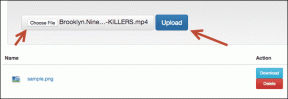7 способов исправить неработающий поиск по календарю iPhone
Разное / / April 05, 2023
Хотите проверить даты ваших прошлых или предстоящих встреч или планов поездок? Или когда у вас был последний или следующий визит к врачу? Что ж, вы можете искать встречу и событие в своем приложении «Календарь». Но что, если функция поиска по календарю iPhone не работает? Что ж, эта статья поможет вам решить проблему.
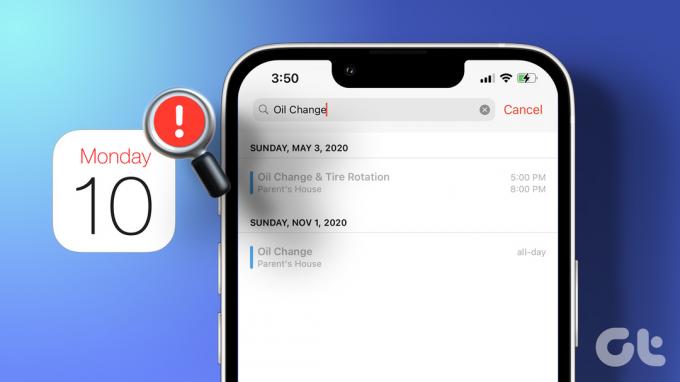
Добавление события в календарь поможет вам запомнить его в тот момент и, следовательно, посетить его. А функция поиска позволяет вам оглянуться назад, когда это необходимо. Очевидно, что если функция поиска по календарю не работает, это невозможно, поэтому попробуйте эти 7 лайфхаков и устраните проблему как можно скорее.
Примечание: Хотя Apple официально не заявляет об этом, пользователи сообщают, что на iPhone или iPad они могут выполнять поиск только за период до одного года. Хотя, если у вас MacBook, вы можете искать более старые события.
1. Перезапустите приложение «Календарь».
Давайте начнем с предположения, что проблема является незначительной ошибкой. Если это так, могучий акт перезапуска приложения может помочь. Вот как закрыть и снова открыть приложение «Календарь» на iPhone.
Шаг 1: Используйте переключатель приложений
- Для iPhone с Face ID: проведите вверх от нижней части экрана к середине и удерживайте.
- Для iPhone с Touch ID: Дважды щелкните кнопку «Домой».
Шаг 2: Найдите приложение «Календарь» (при необходимости проведите пальцем влево или вправо).
Шаг 3: удерживайте и проведите вверх по приложению, чтобы закрыть его.


Шаг 4: Теперь перейдите на главный экран, в библиотеку приложений или воспользуйтесь поиском Siri, чтобы перезапустить приложение «Календарь».
Протестируйте функцию поиска. Если вы по-прежнему не можете найти текущее или прошедшее событие в календаре, попробуйте следующее решение.
2. Перезагрузите iPhone
Идея проста, сбросьте кеш, перезагрузив iPhone. Обычно это устраняет множество проблем, в том числе проблему с календарем на iPhone. Вот как это сделать:
Шаг 1: переместите ползунок питания на экран:
- На iPhone SE 2 или 3, 7 и 8 серий: нажмите и удерживайте боковую кнопку, пока не появится ползунок отключения питания.
- На iPhone X и выше: одновременно нажмите и удерживайте кнопку уменьшения/увеличения громкости и боковые кнопки, пока не появится ползунок питания.
Шаг 2: перетащите ползунок питания, чтобы выключить устройство.

Шаг 3: Теперь нажмите и удерживайте кнопку питания, чтобы перезагрузить iPhone.
После перезапуска проверьте, решена ли проблема, или продолжайте.
3. Убедитесь, что синхронизация календаря настроена для всех событий
Если вы ищете старое событие или предстоящее событие, созданное на другом устройстве, этот хак может помочь.
Шаг 1: перейдите в «Настройки» и нажмите «Календарь».
Шаг 2: выберите Синхронизация.
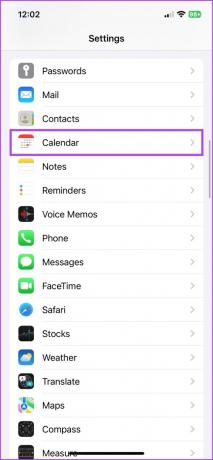
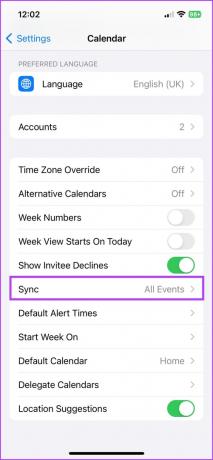
Шаг 3: здесь выберите «Все события», если это еще не сделано.
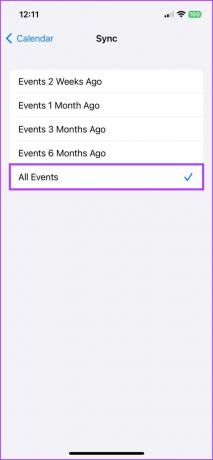
Шаг 4: Теперь подождите несколько секунд и запустите приложение «Календарь».
Шаг 5: коснитесь вкладки «Календари» и потяните вниз сверху, чтобы обновить календарь.
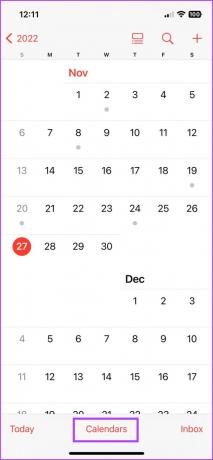
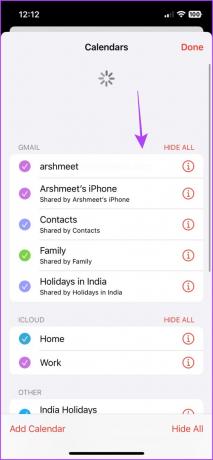
Если все события уже выбраны, выберите конкретный период времени, например события 1 месяц назад. Обновите приложение «Календарь» и снова переключитесь на «Все события». Это может помочь вам исправить ошибку и сбросить функцию поиска.
Также существует вероятность того, что календарь iPhone не синхронизируется, и поэтому вы не можете искать события. Вы можете попробовать исправления в нашем руководстве на как исправить Календарь не синхронизируется на iPhone чтобы убедиться, что синхронизация на месте.
4. Убедитесь, что все группы включены
Apple позволяет настроить несколько календарей; от общих до рабочих/личных календарей, что позволяет вам организовывать события. Однако может быть вероятность, что события, которые вы ищете, принадлежат к другой группе. Поэтому убедитесь, что все группы календаря включены.
Шаг 1: запуск приложения «Календарь».
Шаг 2: выберите вкладку «Календарь» внизу.
Шаг 3: проверьте все важные группы календаря, коснитесь группы, чтобы включить ее.
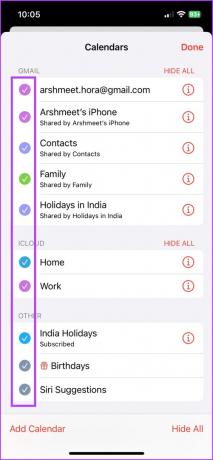
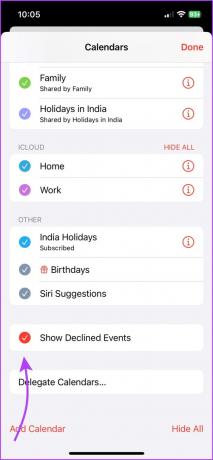
В качестве дополнительной меры также установите флажок Показать отклоненные события, чтобы убедиться, что все старые непринятые события также включены в ваш поиск.
Примечание: также есть вероятность, что событие, которое вы ищете, принадлежало общему календарю, на который вы больше не подписаны, и поэтому вы не можете его найти.
5. Обновите iOS, чтобы исправить неработающий поиск по календарю iPhone
Еще одной вероятной причиной того, что поиск в Apple Calendar не работает, может быть ошибка в iOS. И, к счастью, это может быть исправлено в следующем обновлении.
Шаг 1: перейдите в настройки iPhone.
Шаг 2: коснитесь «Основные» и выберите «Обновление ПО».


Шаг 3: если доступно обновление, коснитесь «Загрузить и установить».

После завершения обновления попробуйте выполнить поиск событий в приложении «Календарь». Надеюсь, это работает, иначе нам придется сбросить iPhone.
6. Сбросить все настройки на вашем iPhone
Когда ты сбросить настройки айфона, он стирает все сохраненные настройки, включая пароли Wi-Fi, устройства Bluetooth и многое другое. Хотя это, вероятно, сбросит ошибку или проблему, мешающую вам искать события в календарях iPhone.
Что ж, это звучит как крайняя мера, но отчаянные времена требуют интенсивного решения проблем.
Шаг 1: Запустите приложение «Настройки» и перейдите в раздел «Основные».
Шаг 2: прокрутите вниз и выберите «Перенос или сброс iPhone».
Шаг 3: коснитесь «Сброс».


Шаг 4: выберите «Сбросить все настройки» и введите пароль.
Шаг 5: Наконец, снова выберите «Сбросить все настройки» для подтверждения.


7. Связаться со службой поддержки Apple
Что ж, если больше ничего не работает, пора звонить или обращаться в службу поддержки Apple. Вы можете сделать это, скачивание приложения поддержки или посещение веб-сайта поддержки Apple
Поиск событий в календаре iPhone
Итак, мы надеемся, что благодаря этим исправлениям ваш поиск по календарю iPhone снова заработает. И если Календарь iOS не подходит вашему счету, вы можете проверить этот список Альтернативы Apple Calendar для iPhone. Дайте нам знать ваш выбор, вопросы или запросы в разделе комментариев ниже.
Последнее обновление: 29 ноября 2022 г.
Вышеупомянутая статья может содержать партнерские ссылки, которые помогают поддерживать Guiding Tech. Однако это не влияет на нашу редакционную честность. Содержание остается беспристрастным и аутентичным.